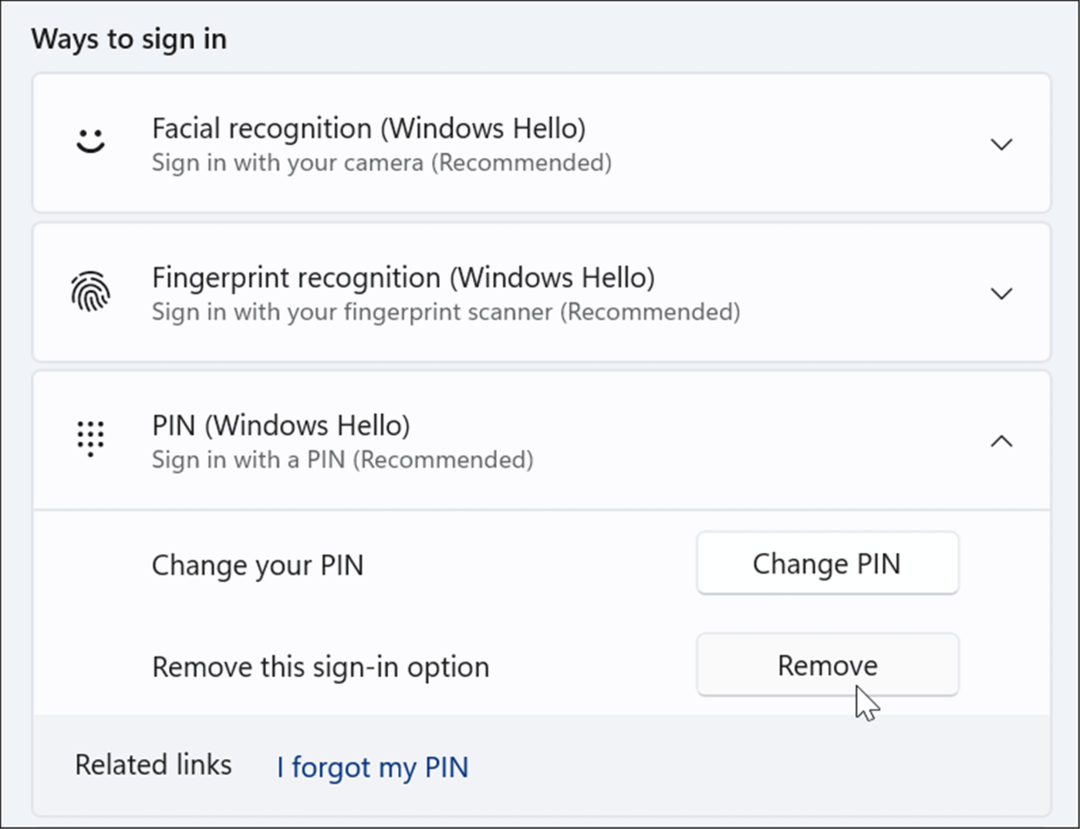Cum să vă conectați automat pe Windows 11
Microsoft Windows 11 Erou / / February 14, 2022

Ultima actualizare pe

Dacă v-ați săturat să introduceți întotdeauna parola și doriți să accelerați procesul de pornire, vă puteți conecta automat pe Windows 11. Iată cum.
Există diferite moduri prin care vă puteți conecta pe computerul cu Windows 11. De exemplu, puteți utiliza o parolă, un PIN sau datele biometrice cu Windows Hello pe hardware compatibil. Cu toate acestea, este posibil ca unii utilizatori să nu fie nevoie să introducă o parolă sau un PIN de fiecare dată. Poate că locuiți singur sau vă aflați într-o situație în care pasul de securitate nu este o problemă. Dacă nu doriți să vă conectați tot timpul, vă puteți seta computerul să se conecteze automat pe Windows 11.
Este important să rețineți că nu doriți să faceți acest lucru dacă vă aflați într-o locație publică sau aveți un computer partajat cu mai multe conturi de utilizator. Ecranul de conectare este prima linie de apărare pentru datele dvs. sensibile. Deci, atunci când setați sistemul să se conecteze automat, este în esență un sistem deschis pe care oricine îl poate accesa. Acestea fiind spuse, cântăriți argumentele pro și contra și urmați pașii de mai jos.
Cum să dezactivați Windows Hello pe Windows 11
Pentru a vă conecta automat, trebuie să dezactivați Windows Salut caracteristică mai întâi.
Pentru a dezactiva Windows Hello pe Windows 11, urmați pașii următori:
- Apasă pe Butonul de start și deschis Setări sau utilizați Tasta Windows + I.

- Când se deschide Setări, faceți clic Conturi din stânga și faceți clic Opțiuni de conectare pe dreapta.
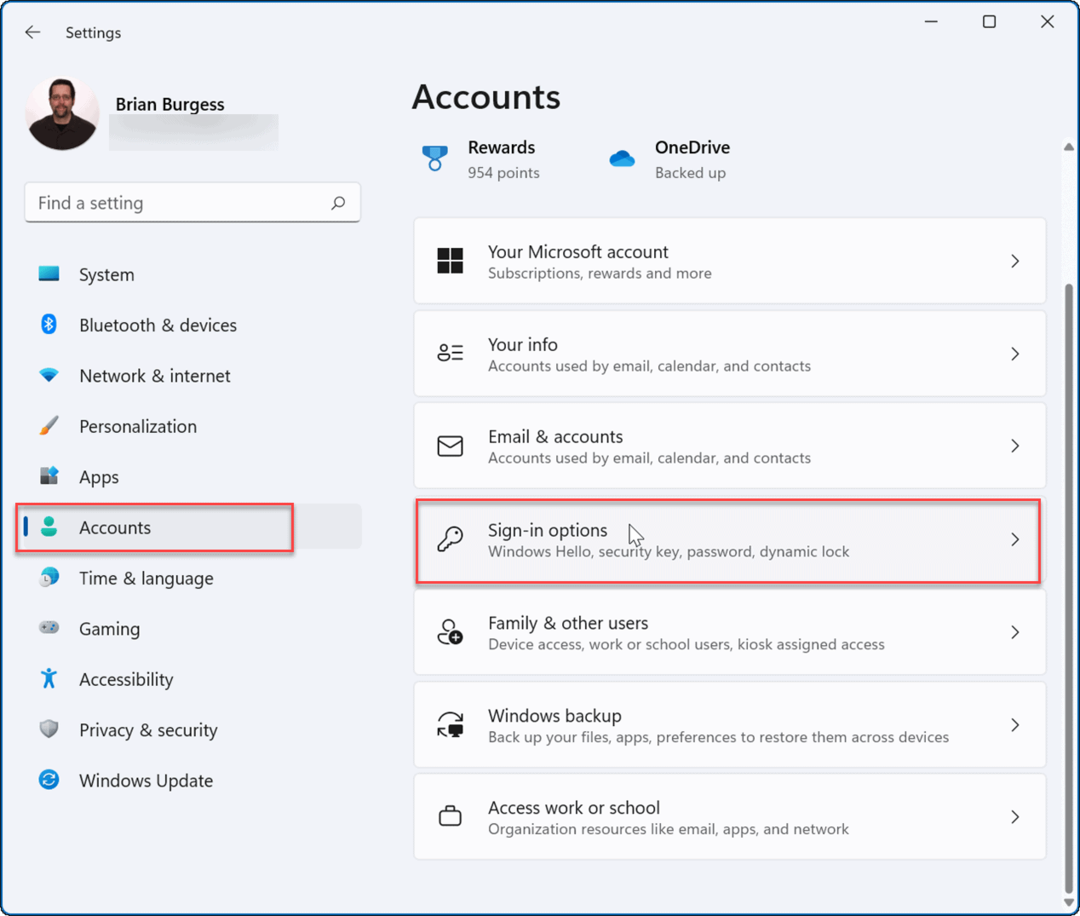
- Derulați în jos la Setari aditionale secțiunea și dezactivați Pentru o securitate îmbunătățită, permiteți conectarea la Windows Hello numai pentru conturile Microsoft de pe acest dispozitiv opțiune.
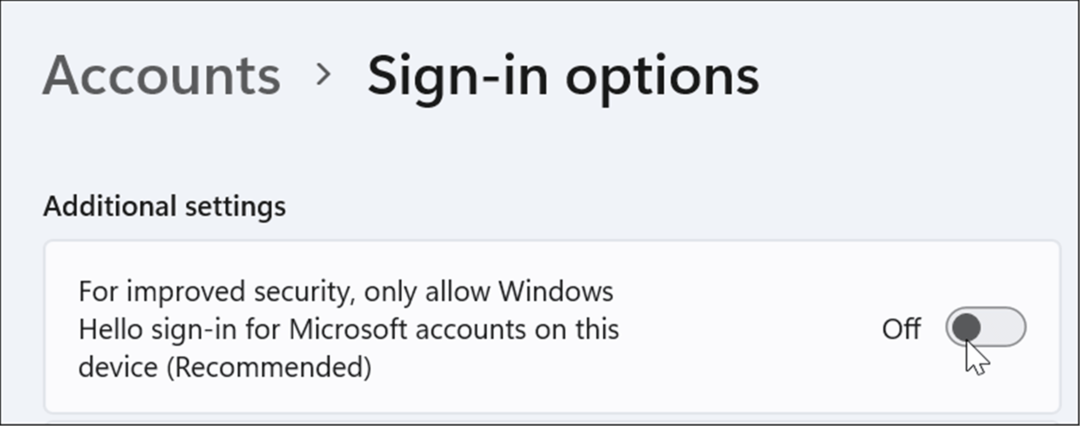
- Apoi, faceți clic pe meniul drop-down de lângă Dacă ați fost plecat, când ar trebui să vă solicite Windows să vă conectați din nou și setați-l la Nu.
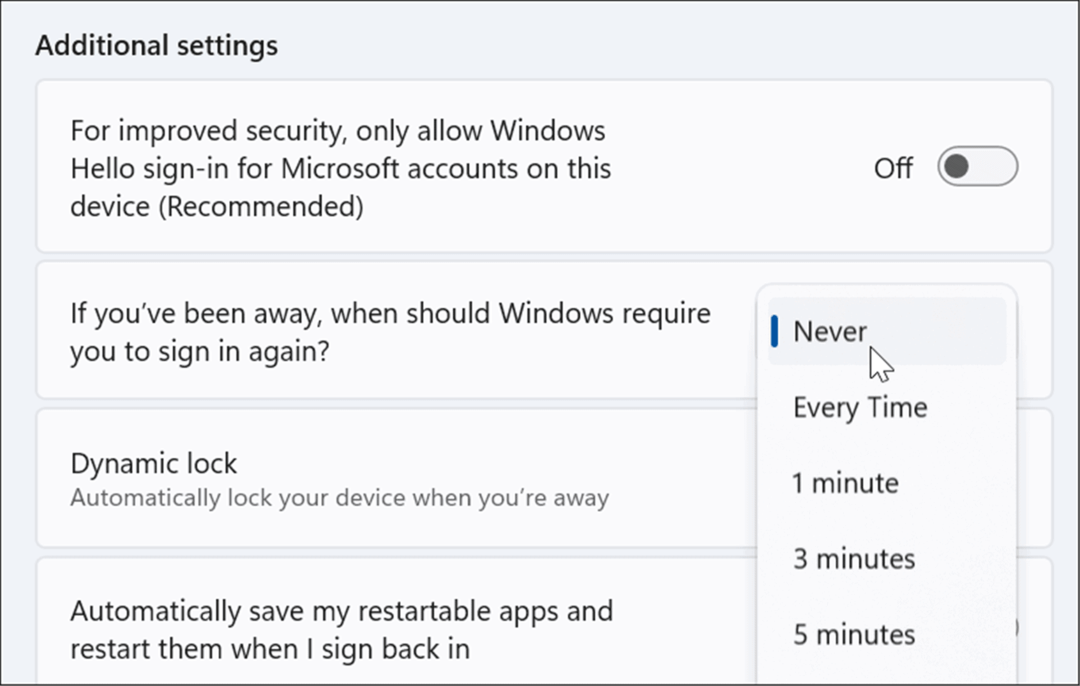
- În secțiunea Moduri de conectare, selectați metoda de conectare curentă și faceți clic pe Elimina butonul și introduceți acreditările contului Microsoft când vi se solicită.
Conectați-vă automat pe Windows 11
Acum că Windows Hello este dezactivat, puteți continua să vă conectați automat, urmând următorii pași:
- Apăsați comanda rapidă de la tastatură Tasta Windows + R pentru a aduce în discuție Alerga dialog și tastați netplwiz și faceți clic O.K sau lovit introduce.
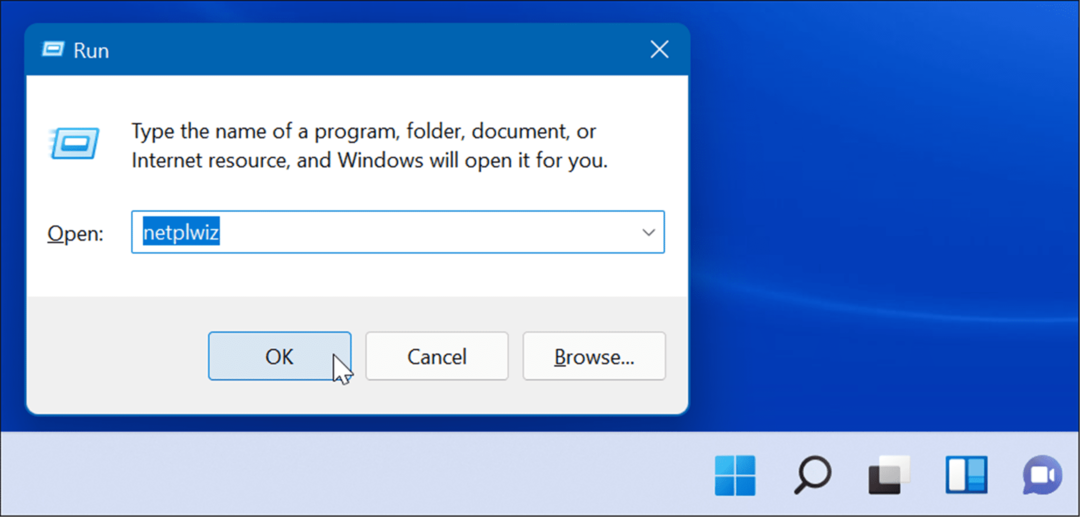
- Cand Conturi de utilizator se deschide fereastra, debifați Utilizatorii trebuie să introducă un nume de utilizator și o parolă pentru a utiliza acest computer opțiunea din partea de sus și faceți clic O.K.
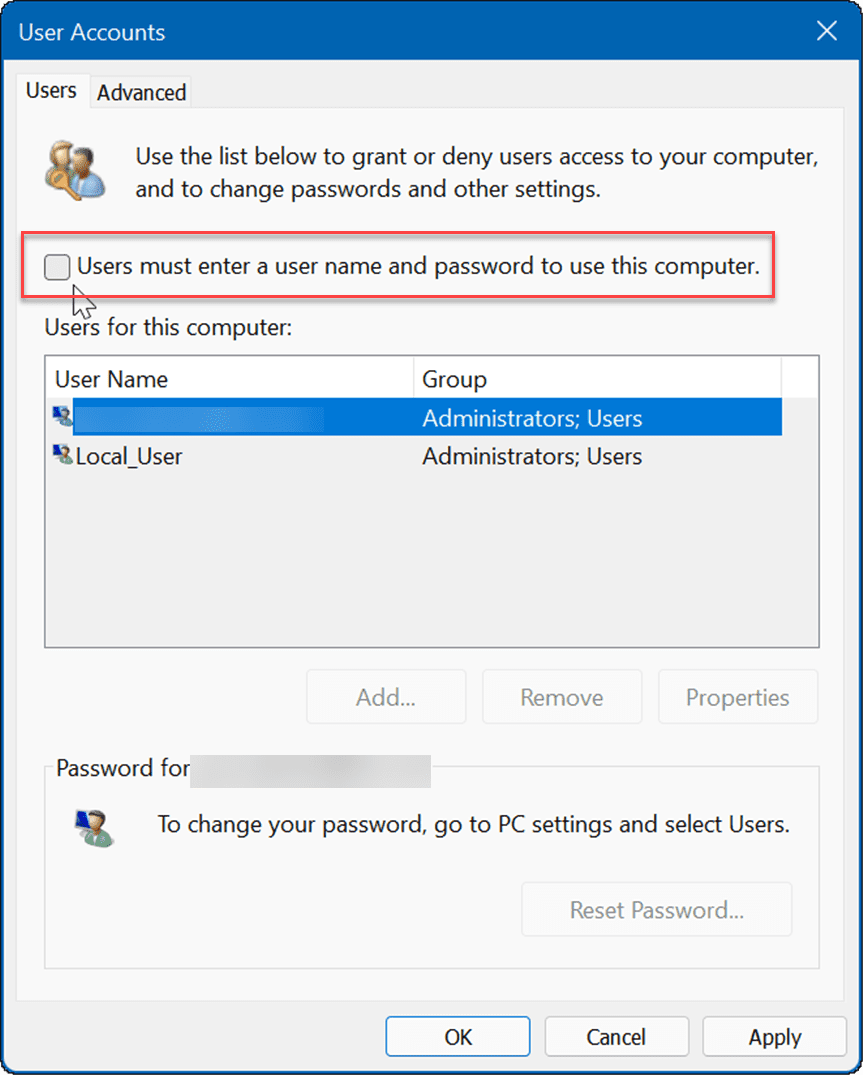
- Acum, introduceți adresa de e-mail a contului Microsoft în Nume de utilizator câmp și parola contului dvs. de două ori și faceți clic O.K.
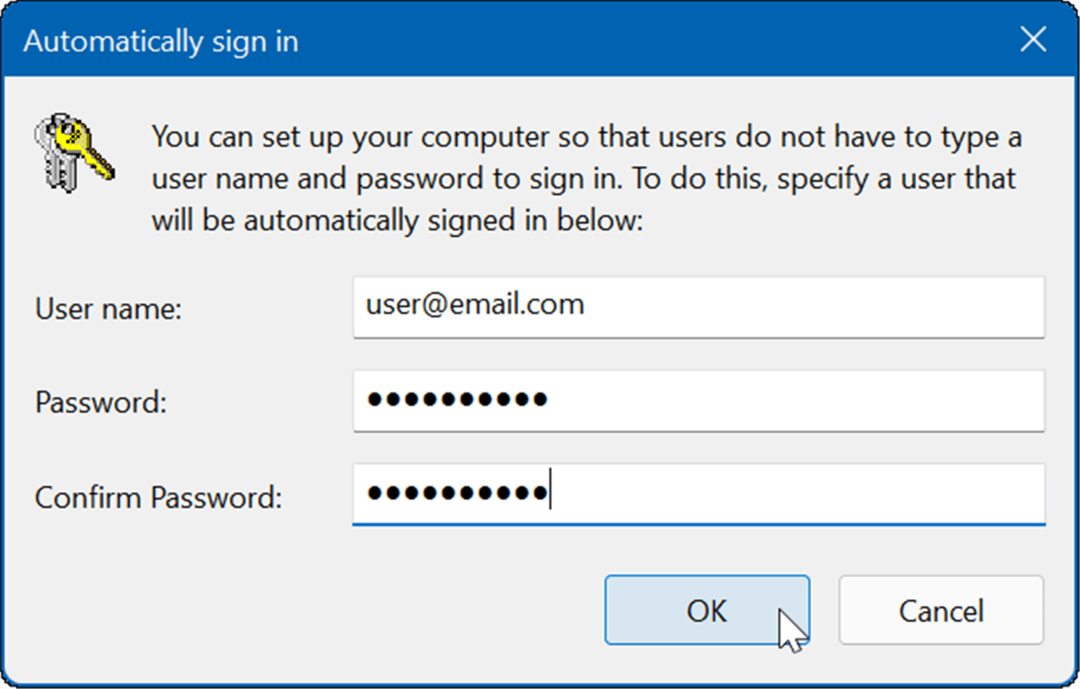
- In cele din urma, reporniți Windows 11și se va conecta automat cu datele de conectare ale contului Microsoft pe care le-ați introdus. Nu va mai trebui să introduceți codul PIN, parola sau datele biometrice. Rețineți că veți vedea ecranul de conectare pentru scurt timp, dar acesta va merge direct pe desktop fără a introduce acreditările.
Conectarea la Windows
Utilizarea unei conectări automate îmbunătățește experiența generală de pornire a sistemului dvs. O altă modalitate de a intra automat în Windows este prin crearea unui cont „oaspete”.. Trucul acela este locul unde tu creați un cont local și lăsați câmpul pentru parolă gol. Dar dacă doriți să vă folosiți contul Microsoft pentru alte servicii și aplicații, va trebui să dezactivați Windows Hello și să îl setați să se conecteze automat.
Pentru mai multe, aruncați o privire la activarea sau dezactivarea Securității Windows sau cum să ascunde fișierele dintr-o căutare pe Windows 11.
Dacă sunteți nou în Windows 11, este posibil să nu fiți un fan al interfeței de utilizare; citește cum să mutați butonul Start spre stânga, așa că se simte mai mult ca Windows 10.
Cum să găsiți cheia de produs Windows 11
Dacă trebuie să transferați cheia de produs Windows 11 sau doar aveți nevoie de ea pentru a face o instalare curată a sistemului de operare,...
Cum să ștergeți memoria cache, cookie-urile și istoricul de navigare Google Chrome
Chrome face o treabă excelentă în stocarea istoricului de navigare, a memoriei cache și a modulelor cookie pentru a optimiza performanța browserului online. E cum să...
Potrivirea prețurilor în magazin: Cum să obțineți prețuri online în timp ce faceți cumpărături în magazin
Cumpărând în magazin nu înseamnă că trebuie să plătești prețuri mai mari. Datorită garanțiilor de potrivire a prețurilor, puteți obține reduceri online în timp ce faceți cumpărături în...
Cum să cadou un abonament Disney Plus cu un card cadou digital
Dacă v-ați bucurat de Disney Plus și doriți să îl împărtășiți cu alții, iată cum puteți cumpăra un abonament Disney+ Gift pentru...